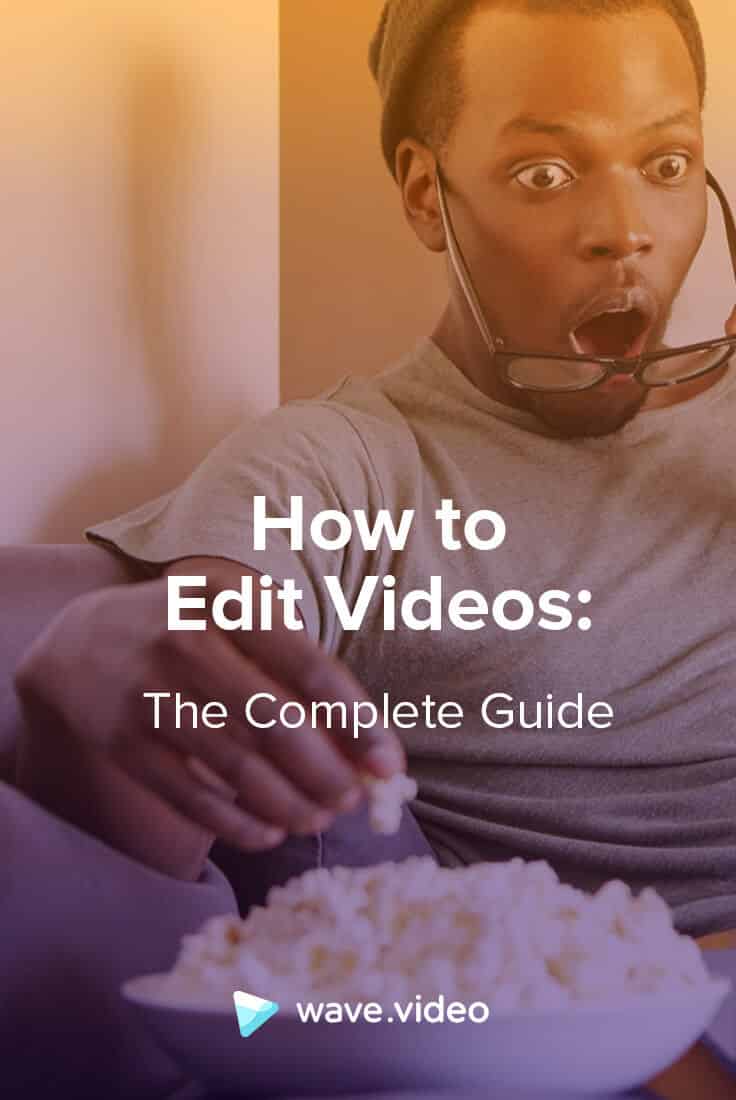Как редактировать видео: полное руководство

Видеомонтаж - очень востребованный навык. Рост популярности видео и маркетинга в социальных сетях означает, что никогда еще не было лучшего времени, чтобы научиться редактировать видео для себя - и, к счастью, научиться этому очень просто.
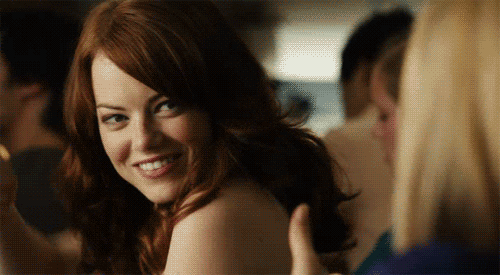
Если вы поймете несколько простых принципов создания видео и найдете подходящее вам программное обеспечение, вы сможете создавать качественные и полезные видеоролики всего за несколько часов. Продолжайте читать, чтобы узнать, почему видеомонтаж является таким ценным навыком и как вы можете добавить его в свой арсенал инструментов.
Почему вы должны научиться редактировать видео?
Прежде всего, почему видеомонтаж - это тот навык, который вам стоит освоить в первую очередь?
Есть много причин.
Неважно, для чего вы хотите снимать видео - для бизнеса, личного блога или канала на YouTube или просто для художественного самовыражения, - знание того, как создавать и редактировать собственные видеоматериалы, поможет вам достичь своих целей и установить связь с большим количеством людей в Интернете.
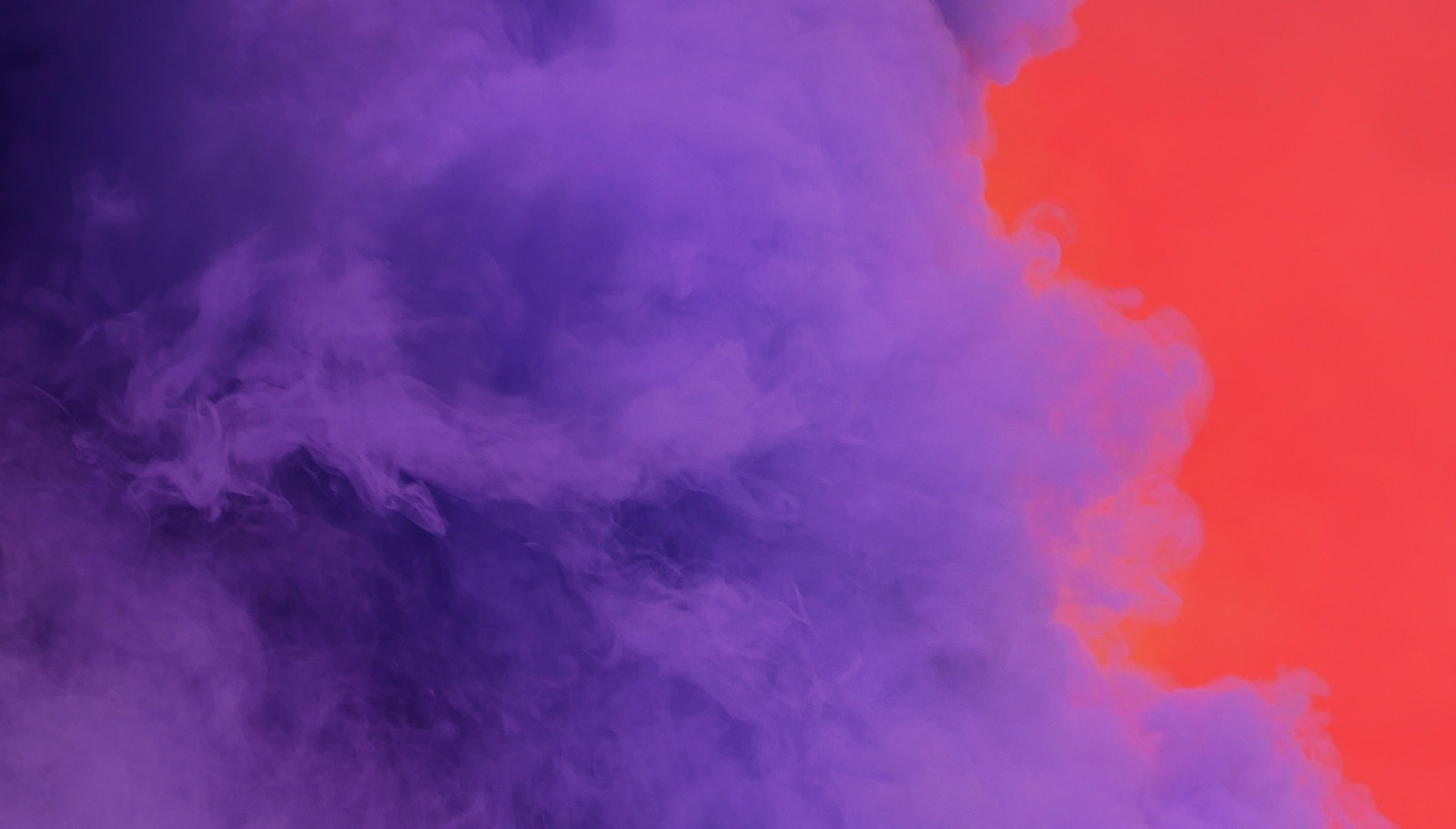
Умение создавать и редактировать свои собственные кадры поможет вам достичь поставленных целей и установить связь с большим количеством людей в Интернете.
Видео имеет беспрецедентный охват
Одним из главных преимуществ выбора этого средства является то, что видео имеет беспрецедентный охват, и, судя по всему, в ближайшее время ситуация не изменится. Миллионы людей по всему миру, имеющих доступ в Интернет, ежедневно смотрят видео.
Объем уже существующего видеоконтента поражает воображение: каждые 30 дней в Интернет загружается больше нового видеоконтента, чем было показано американскими телевизионными сетями за последние 30 лет!
По прогнозам Cisco, к 2021 году каждую секунду через глобальные IP-сети будет проходить миллион минут видеоконтента. Конечно, конкуренция велика. Однако цифры говорят о том, что существует также огромный пул потенциальных зрителей, к которым вы можете обратиться. Поэтому, если вы хотите научиться редактировать видео, сейчас самое время.
Видео развлекательное
Видео пользуется популярностью у зрителей, потому что оно наглядно, увлекательно и легко воспринимается.
Однако для бизнеса есть еще одна причина создавать видеоролики, помимо того, что они радуют клиентов: это средство невероятно эффективно для того, чтобы привлечь новых клиентов и заставить их запомнить бренд. Контент-маркетологи знают, насколько проще заставить человека нажать кнопку воспроизведения на видео, чем прочитать статью с той же информацией.
Станьте сами себе хозяином - научитесь самостоятельно редактировать видео
Многие компании и маркетологи частично или полностью отдают создание видео на аутсорсинг. Хотя это, безусловно, правильный выбор, обучение самостоятельному редактированию видео открывает гораздо больше возможностей. Вот несколько причин, по которым вы можете захотеть начать редактировать видео самостоятельно.
- Планирование, съемка и монтаж видео самостоятельно, от начала до конца, дает вам полный творческий контроль над готовым продуктом.
- Вы сможете убедиться в том, что тон и визуальное оформление видео способствуют укреплению имиджа вашего бренда и говорят с потенциальными клиентами.
- Если вы поручаете создание видео профессионалам, научившись редактировать собственные видео, вы также вернете себе значительную часть бюджета на контент-маркетинг.
- Вы также сэкономите время, избежав необходимости уточнять, что именно вы хотите, и просить внести изменения.
Навыки видеомонтажа пользуются большим спросом, и научиться им проще, чем кажется. Для того чтобы начать, вам не нужен большой бюджет или какие-либо глубокие знания. Существует множество отличных инструментов для редактирования видео (подробнее об этом позже), и многие из них ориентированы на новичков. В общем, лучшего времени для обучения еще не было - так что давайте начнем.
6 самых распространенных техник редактирования видео
Если вы новичок в создании видео, вам может быть интересно, что вообще значит редактировать видео. Что входит в процесс между съемкой необработанного материала (или просто поиском стоковых клипов) и превращением его в отполированный, презентабельный готовый продукт? Как редактировать видео?
Вот некоторые из наиболее распространенных приемов редактирования, которые используют создатели видео.
1. Добавление текста к видео
Добавление текстового наложения - один из самых простых способов украсить обычное видео, и он может значительно повысить привлекательность ваших роликов. Например, добавление субтитров или титров повышает доступность и позволяет пользователям смотреть ваши видео без звука. Вы также можете добавить текст, чтобы предоставить дополнительные сведения о происходящем в видео.
2. Добавление комментариев
После записи отснятого материала вы можете добавить комментарий, чтобы сгладить переходы, предоставить дополнительную информацию и заполнить тишину в видео. Программы видеомонтажа позволяют легко наложить дополнительный дикторский текст на отснятый материал.
3. Добавление фильтров
Правильно подобранный фильтр может сделать видео более отточенным и профессиональным. Фильтры часто используются для того, чтобы улучшить освещение видео, задать определенный эмоциональный тон или просто сделать визуальные эффекты более выразительными. Большинство программ для редактирования видео также имеют специальные эффекты, такие как наложение цветов и инверсия цветов, которые могут улучшить видео при правильном использовании.

Фильтры также могут придать видео последовательный и фирменный вид. Используйте фирменные цвета для фильтра и примените его ко всему видео. Это очень простой способ редактирования видео.
4. Как редактировать видео, добавляя музыку или аудиоэффекты
Музыка - это фантастический способ задать тон вашему видео. Бодрая, серьезная или ностальгическая, правильная фоновая музыка подскажет зрителям, как смотреть и понимать ваше видео. Музыка также является отличным наполнителем для тихих сегментов без разговоров.

Музыка - отличный способ задать тон вашему видео.
Помимо музыки, вы можете использовать программы для редактирования видео, чтобы добавить звуковые эффекты Foley - это звуки, добавленные в видео для улучшения его качества после съемки. Например, если вы снимаете на улице в дождливый день, ваша камера может не уловить звук дождя. Если вы хотите включить этот шум, вы можете наложить звуковой эффект дождя на соответствующие части видео во время монтажа.
5. Добавление переходов
Научиться создавать хорошие переходы важно для всех, кто учится редактировать видео. Это одна из основных задач, которую помогает решать программное обеспечение для редактирования видео. Несколько наиболее важных типов эффектов видеопереходов, которые вы захотите освоить, включают:
- Обрезка. Обычная нарезка - это просто переход от одного клипа к другому без каких-либо причудливых эффектов. Обрезки - самый распространенный тип видеопереходов, и если они выполнены хорошо, то практически незаметны для зрителей.
- Отрезок. В ваших кадрах есть паузы? Прикройте их и заинтересуйте зрителей с помощью отсечки. Этот тип перехода отвлекает от основного действия, показывает короткий кадр чего-то другого, а затем возвращает к основному действию. Съемка большого количества материалов B-roll - залог того, что у вас будет хороший материал для cutaways.
- Растворение. Растворение - это тип перехода, при котором одно изображение переходит в другое. Этот тип перехода не так "невидим", как простое вырезание, поэтому лучше использовать его редко, но в подходящих обстоятельствах он может быть очень эффективным.
- Переходы L и J. Эти переходы включают в себя как звук, так и визуальные эффекты. Чтобы создать L-образную нарезку, редактор обрезает кадры, на которых кто-то говорит, но позволяет звуку продолжить воспроизведение на следующем изображении. В случае J cut все наоборот - диалог начинается на другом изображении, а затем переходит к говорящему человеку.
- Затухание и затухание. Считается разновидностью растворения, затухание - это переход от изображения к черному экрану (или наоборот).
- Стирание. Стирание - это тип перехода, который "стирает" один кадр с экрана другим, обычно с одной стороны экрана. Салфетки следует использовать очень осторожно, так как при беспорядочном применении они могут выглядеть немного пошловато.
6. Изменение формата
Возможно, вы снимаете видео для социальных сетей и хотите узнать, как его редактировать. В этом случае вы, вероятно, захотите использовать квадратный формат, чтобы люди могли легко просматривать его на мобильных устройствах.
Если же вы снимаете видео для YouTube, вам лучше использовать альбомный формат. Хорошая программа для редактирования видео позволяет изменять размер видео в режиме онлайн, а также создавать и сохранять его в различных форматах, которые вам необходимы.
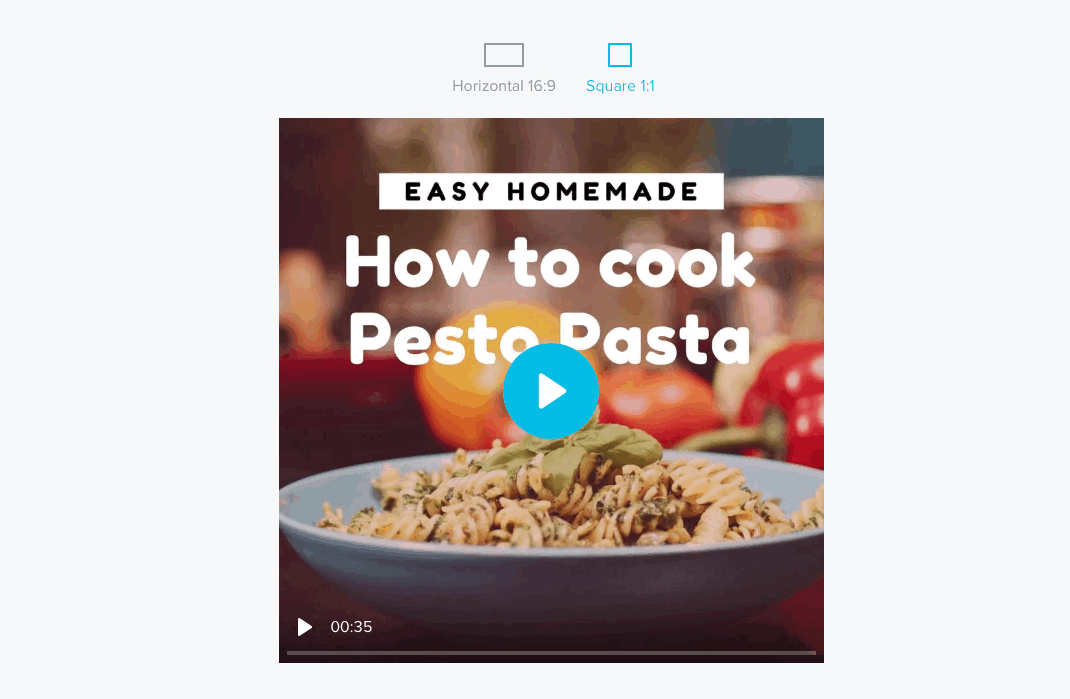
Лучшие практики видеомонтажа и ошибки, которых следует избегать
Когда вы садитесь за стол и решаете, как смонтировать свое первое видео, вам следует знать несколько лучших практик. Зная, как избежать распространенных ошибок, ваш готовый продукт будет выглядеть и звучать так, как будто его делал профессионал.
- Сохраняйте простоту переходов. Одна из распространенных ошибок, которую допускают начинающие монтажеры, - использование слишком сложных переходов. Может быть, и забавно научиться использовать салфетки и растворения, но в руках неопытных монтажеров эти эффекты часто выглядят неаккуратно. Придерживайтесь простых разрезов везде, где это возможно, а причудливые переходы приберегите для тех случаев, когда у вас есть веская причина их использовать.
- Снимайте в момент действия. Переход от одного неподвижного изображения к другому выглядит неловко. Переходы выглядят более плавными, когда вы переходите от движения к движению.
- Отдайте предпочтение четкому и ясному звуку. Об этом легко забыть, поскольку видео - это визуальный носитель информации, но звук - это самая важная часть вашего видео. Некачественный звук отвлекает гораздо больше, чем нечеткие кадры. Если вы записываете звук самостоятельно, используйте высококачественный микрофон. Перед тем как добавить клипы в видео, прослушайте их, чтобы убедиться, что они звучат хорошо.
Как использовать микрофоны Lav
Узнайте, как использовать микрофоны, и придумайте отличный закадровый голос для своих видео. - Используйте подходящую музыку. Использование задорной музыки для серьезного видео или наоборот - распространенная ошибка, которая приведет к тому, что многие зрители не смогут проникнуться вашим эмоциональным посланием. Выбирайте аудио, соответствующее настроению вашего видео, и не бойтесь использовать несколько фоновых треков, если это необходимо.
- Установите правильный хронометраж. Редактируйте видео, обращая внимание (и прислушиваясь) на время. Например, если вы используете фоновую музыку, старайтесь вырезать ее в такт. Старайтесь, чтобы действие развивалось плавно, без резких скачков вперед или затишья.
- Используйте эффекты обдуманно. Видеоэффекты могут придать дополнительный блеск вашей работе, но если ими злоупотреблять, они могут выглядеть по-дилетантски. Не переборщите с фильтрами и текстовыми наложениями на видео и убедитесь, что все эффекты, которые вы используете, соответствуют общей эстетике вашего видео. Меньше - значит больше.
Как редактировать видео с помощью программ
Готовы попробовать самостоятельно редактировать видео? Существует множество отличных программ, как онлайн, так и для скачивания, которые помогут вам начать. Вот пять программ для редактирования видео, на которые стоит обратить внимание, пока вы ищете идеальный инструмент для себя.
1. Волна.видео
Создавайте увлекательные видеоролики с помощью Wave.video
Редактируйте видео, делайте видеорекламу и социальные ролики с помощью Wave.video, простого в использовании онлайн-редактора видео.Wave.video - это мощный, но удобный для начинающих видеоредактор. Его интерфейс с функцией drag-and-drop прост в освоении и предоставляет множество функций прямо под рукой. В комплекте с этим инструментом поставляется большая библиотека стоковых материалов и аудио, которые вы можете использовать. Он идеально подходит для создания видео любого типа, от рекламы до документальных фильмов. Хороший выбор, если вы только начинаете учиться редактировать видео.
2.Adobe Premiere Pro
Adobe Premiere Pro - еще один стандартный инструмент для редактирования видео. Помимо всех необходимых функций редактирования, Adobe Premiere Pro позволяет работать над несколькими проектами одновременно. Кривая обучения для этой программы немного выше, чем для других программ в этом списке, но Adobe предоставляет множество пошаговых руководств, которые помогут вам начать работу, если вы раньше не занимались видеомонтажом.
3. Filmora
В Filmora легко добавлять фильтры, наложения, текст и другие детали к вашим видео. Посетите магазин эффектов, чтобы выбрать из тонны различных видеоэффектов - они обновляют свою коллекцию новыми каждый месяц. Filmora предлагает бесплатную пробную версию, так что вы можете без риска получить представление о том, как работает этот инструмент, прежде чем принять решение о его покупке.
4. iMovie
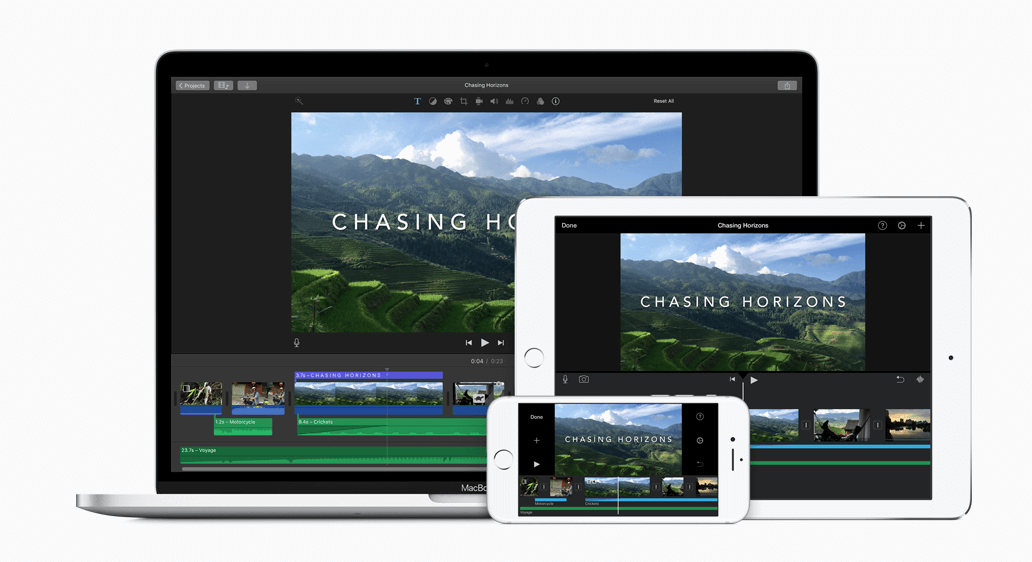
Если у вас есть Mac или устройство на базе iOS, iMovie может стать для вас идеальным видеоредактором. Ваши работы хранятся в облаке, что упрощает работу над проектами с разных устройств.
iMovie поддерживает видео в формате 4K. Кроме того, он делает публикацию автоматической - просто выберите нужные вам каналы (например, Youtube, Vimeo или Facebook), и iMovie опубликует ваше видео в нужном формате.
5. Camtasia
Вам нужно создавать видеоролики, в которых вы показываете зрителям экран своего компьютера? Camtasia может стать идеальным инструментом для этой работы. Это универсальное программное обеспечение записывает экран вашего компьютера (или просто определенное окно). Затем она поможет вам добавить дикторский текст, аудио, наложения и любые другие эффекты.
Как редактировать видео в Wave.video
Готовы засучить рукава и попробовать себя в видеомонтаже? С помощью Wave.video вы сможете создать свой первый социальный ролик или объяснялку за считанные минуты, независимо от того, какой у вас опыт. Вот краткое пошаговое руководство по созданию базового (но отлично выглядящего!) видео в этом инструменте.
1. Заведите учетную запись.
Если вы никогда раньше не пользовались Wave.video и хотите узнать, как редактировать видео в этом инструменте, вы можете попробовать его бесплатно, а затем обновить подписку. Создав бесплатную учетную запись, вы сможете создать до 10 коротких видеороликов с водяным знаком Wave.video. Кроме того, вы сможете загрузить 10 видеоклипов и 20 собственных изображений (не говоря уже о том, что у вас будет доступ к библиотеке стоковых изображений и клипов).
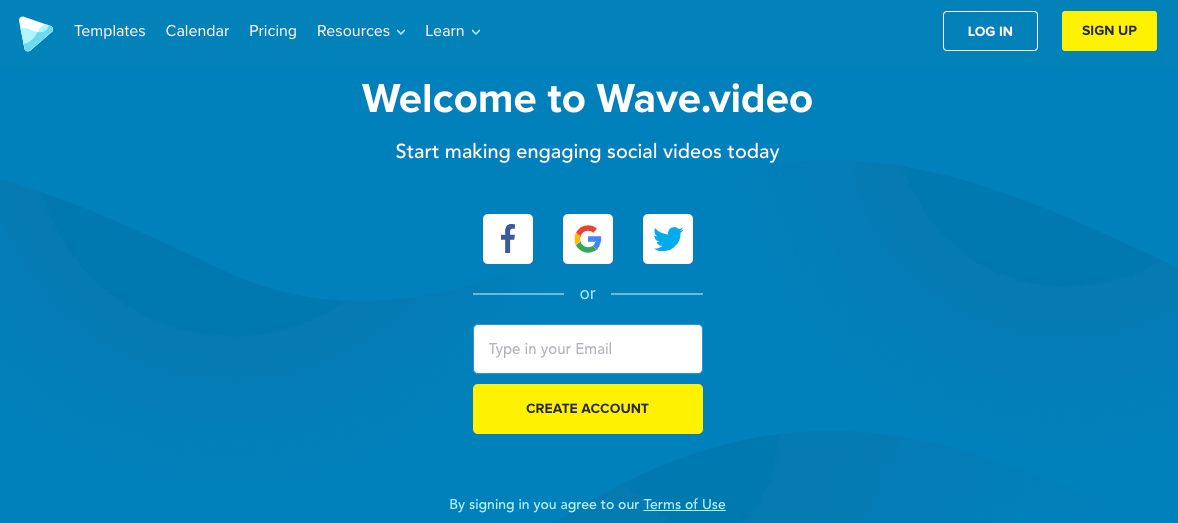
2. Выберите видеоматериал.
Wave.video предоставляет вам множество возможностей для творческой свободы. Начните с того, что решите, использовать ли готовый шаблон для своего видео или начать с нуля. Когда вы нажмете на кнопку "Новый проект", вы попадете на страницу шаблонов с полезными категориями в левой боковой панели, чтобы сузить поиск.
Видеошаблоны в Wave.video
Если вы хотите создать видео самостоятельно, нажмите кнопку "Начать с нуля" в центре экрана. Это приведет вас в библиотеку материалов Wave, где вы можете выбрать клипы и изображения, которые хотите использовать. Нажмите на соответствующую категорию для поиска медиафайлов.
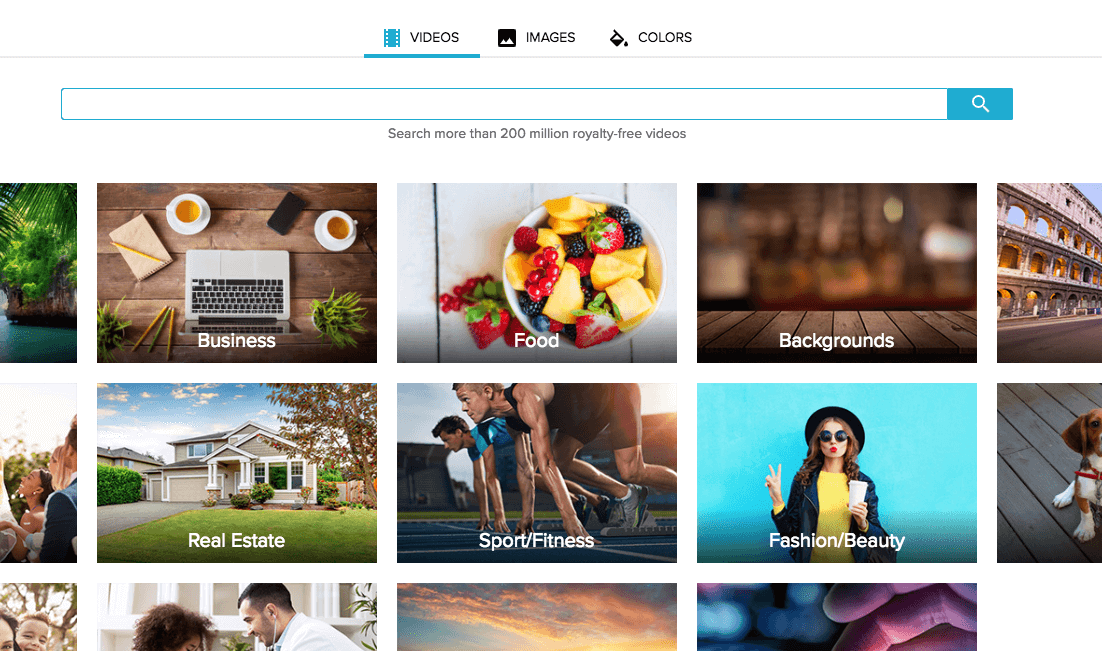
У вас есть собственные кадры, которые вы хотите использовать? Перейдите на вкладку Uploads в верхней части страницы. Перетащите на экран любые медиаматериалы, которые вы хотите использовать. По мере того как вы будете выбирать клипы и изображения для использования в своем видео, они будут появляться на временной шкале на экране редактирования.
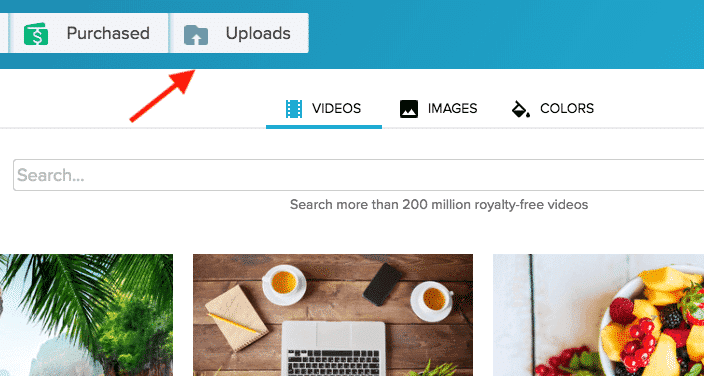
3. Выберите формат.
Один из вариантов редактирования видео в Wave.video - изменение формата видео. Вы можете выбрать обычный альбомный формат, квадратный формат или формат 9:16 для Instagram. Если вы выберете любой другой формат, кроме альбомного, вам, скорее всего, придется обрезать используемые материалы. Вот почему важно определиться с форматом, прежде чем делать что-либо еще.
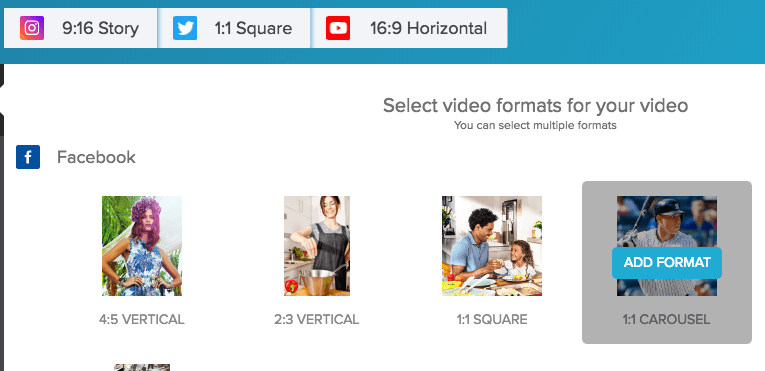
4. Добавьте другие видеоэффекты.
Хотите ускорить видео, замедлить его или добавить цветное наложение? Все эти инструменты вы найдете в правой части страницы. Убедитесь, что у вас выбрано "Видео", а не "Текст", чтобы увидеть эти опции.
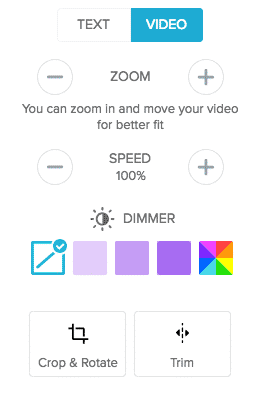
Возможности редактирования видео в Wave.video
5. Добавьте текстовые эффекты.
Наложение текста поверх клипа в Wave.video не может быть проще. Переключитесь с "Видео" на "Текст" в правой части экрана, и появятся опции для добавления и настройки текста.
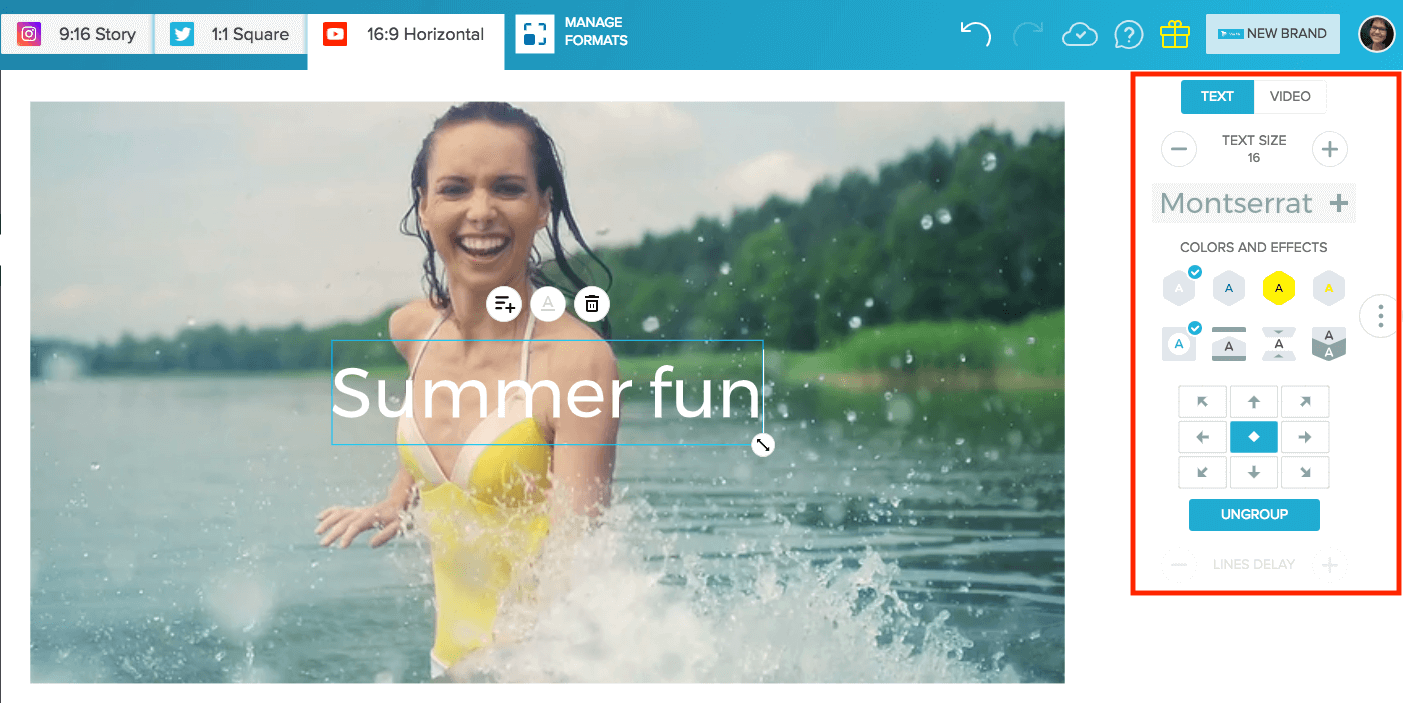
Вы можете перемещать текст, изменять шрифт и размер, а также выбирать различные анимации для отображения сообщения. Добавьте субтитры, нажав левую кнопку (со знаком плюс) над основным сообщением. В любой момент во время этого процесса вы можете посмотреть, как будет выглядеть готовое видео, нажав кнопку воспроизведения на временной шкале.
6. Добавляйте стикеры и GIF-файлы
Одна из моих любимых функций Wave.video - возможность добавлять к видео стикеры и GIF-файлы. Эта функция неоценима, когда речь идет о создании видео для социальных сетей. Стикеры - это универсальный язык общения, который понятен всем. Если вы хотите научиться монтировать видео, которые станут вирусными в социальных сетях, стикеры - это то, что вам нужно!
Стикеры в Wave.video
Сделайте свои видеоролики более увлекательными с помощью стикеров и GIF-файлов в онлайн-редакторе видео Wave.video.7. Добавьте свой логотип.
Если вы хотите включить в видео свой логотип, у вас будет возможность загрузить его на экране "Водяной знак". Если вы используете бесплатную учетную запись, помните, что ваше видео также будет иметь водяной знак Wave.video, пока вы не перейдете на новую версию.
8. Добавьте музыку и звуковые эффекты.
Wave содержит более 300 000 звуковых дорожек, которые вы можете использовать в своих видео. На экране "Добавить музыку" вы можете искать по категориям или по ключевым словам.
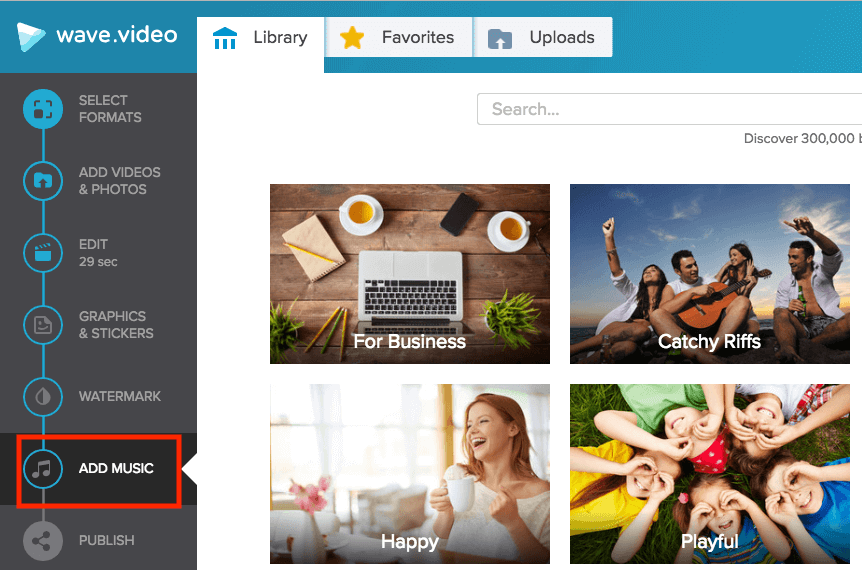
Если у вас уже есть собственное аудио, загрузите его, выбрав вкладку Uploads в верхней части страницы. Бесплатные аккаунты могут загружать не более 10 аудиофайлов.
После выбора или загрузки аудиоклипа он будет добавлен в ваше видео, и вы сможете настроить его по своему усмотрению. Обрежьте длину звука, увеличьте или уменьшите громкость, а также решите, будет ли звук затухать или исчезать. Эти опции, как и другие параметры текста и видео, находятся в правой части экрана.
8. Опубликуйте свое видео!
Когда все будет выглядеть и звучать хорошо, перейдите на страницу "Опубликовать". Здесь у вас будет возможность загрузить видео на свое устройство или поделиться им непосредственно на выбранных вами социальных платформах.
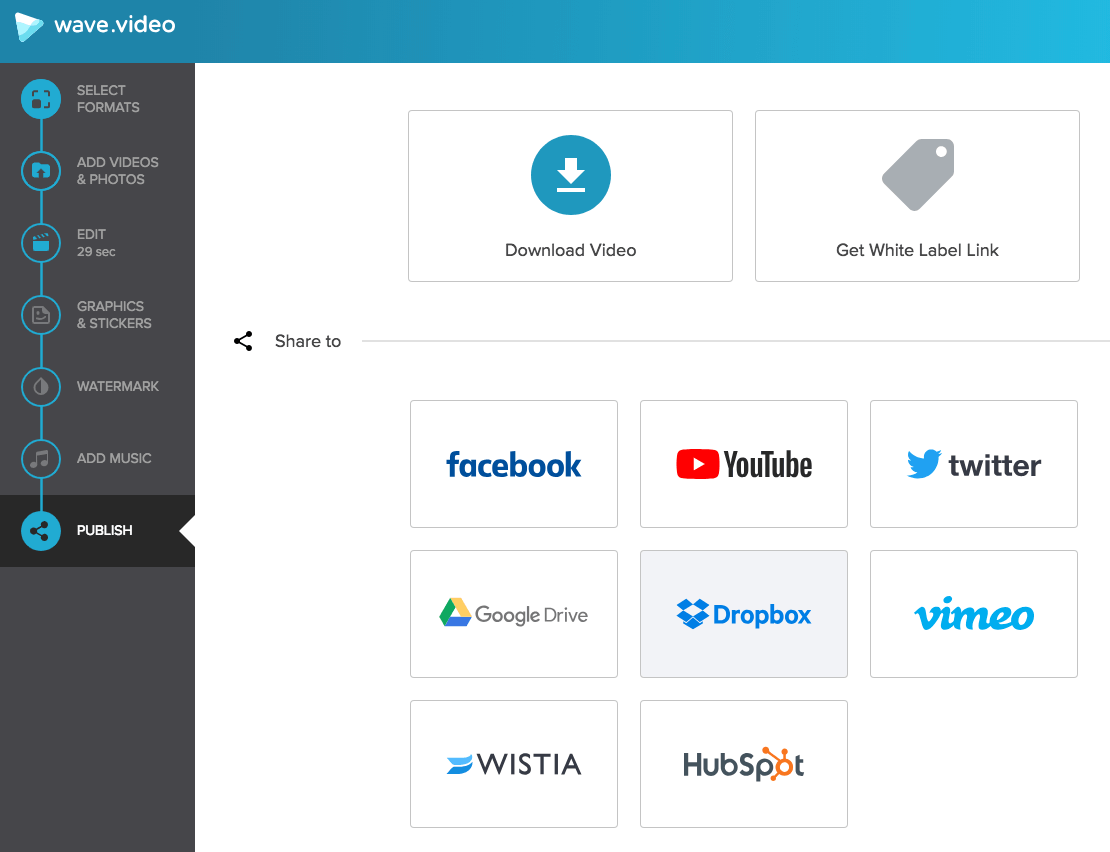
Параметры публикации в Wave.video
После обновления аккаунта вы также сможете получить ссылку на свои видеоролики, что будет полезно, если вы создаете видео для другого предприятия или агентства.
Подведение итогов
Научиться редактировать видео не так сложно, как многие считают, особенно если у вас есть подходящие инструменты для работы. Такое программное обеспечение, как Wave.video, делает процесс редактирования видео простым и доступным даже для новичков, а большинство инструментов, которые вы найдете в Интернете, обладают достаточной функциональностью, чтобы развиваться вместе с вами по мере освоения более сложных методов редактирования. Начните осваивать этот ценный навык уже сегодня - включение большего количества видео в ваш контент и социальные стратегии будет иметь большое значение в будущем.